Si está trabajando en Photoshop, es probable que necesite usar la regla y la herramienta de regla en algún momento. Aquí hay una guía rápida sobre cómo usar ambos.
Para usar la herramienta Regla, simplemente haga clic y arrastre su imagen. Verás que aparece una línea horizontal o vertical, según la dirección en la que estés arrastrando. También puede hacer clic y mantener presionada la tecla Mayús para crear una línea perfectamente horizontal o vertical.
Para usar la herramienta Regla, haga clic y arrastre su imagen. Verás que aparece una línea horizontal o vertical, según la dirección en la que estés arrastrando. También puede hacer clic y mantener presionada la tecla Mayús para crear una línea perfectamente horizontal o vertical.
Una vez que haya creado una línea, puede usar la herramienta Mover para moverla. Para hacerlo, simplemente seleccione la herramienta Mover y luego haga clic en la línea que desea mover. También puede usar las teclas de flecha en su teclado para empujar la línea.
¡Eso es todo lo que hay que hacer para usar Ruler y Ruler Tool en Photoshop! Con estas herramientas, podrá medir o crear fácilmente líneas perfectamente rectas en sus imágenes.
photoshop Tiene Gobernante y Herramienta de regla . Ambos ayudan con la precisión. La herramienta Regla le ayuda a colocar con precisión los elementos en el escenario. Cuando las reglas están visibles, generalmente se encuentran en la parte superior e izquierda del área de trabajo. La herramienta Regla lo ayuda a colocar imágenes y elementos con precisión. La herramienta Regla se encuentra en la barra de herramientas izquierda en el mismo grupo de herramientas que Pipeta , muestra de color herramienta, y herramienta de notas .

Cómo usar la regla en Photoshop
La regla generalmente se encuentra en la parte superior e izquierda del espacio de trabajo. Si la regla no está visible, puede ir a la barra de menú superior y presionar Amable Entonces Gobernante o haga clic Ctrl + Ð . ambas opciones activarán y desactivarán la regla. Siempre que mueva el cursor en el espacio de trabajo, verá que las marcas de las reglas se mueven para indicar la posición del cursor en la pantalla. La regla es precisa y se puede utilizar para medir objetos y la distancia entre objetos en el área de trabajo. Si hace clic y arrastra desde la regla hasta el lienzo, obtendrá guías. Las guías, junto con una regla, pueden ayudarlo a alinear con precisión los objetos en la pantalla.
Cambiar el punto cero de una regla
Cambiar el origen de la regla 0 significa cambiar la posición del punto de inicio de la medición (0) en la regla. La posición cero predeterminada de la regla suele estar en el borde izquierdo del documento. Tenga en cuenta que cada vez que abre un nuevo documento, el inicio cero se devuelve de forma predeterminada. Para restablecer el punto cero original al valor predeterminado, haga doble clic en la esquina superior izquierda donde convergen las reglas.
Hay dos formas de determinar el inicio cero de una regla.
- Elija Ver > Ajustar a, luego elija cualquier combinación de opciones del submenú.
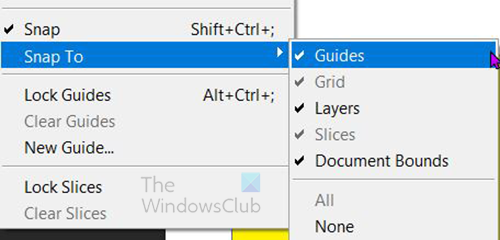
Esto ancla el inicio de la regla a las guías, los sectores o los bordes del documento. También puede ajustar a una cuadrícula.
- Este método de origen cero requerirá que coloque el cursor en la parte superior izquierda de la pantalla donde se encuentran las reglas, haga clic y arrastre el cursor en diagonal hacia el lienzo.
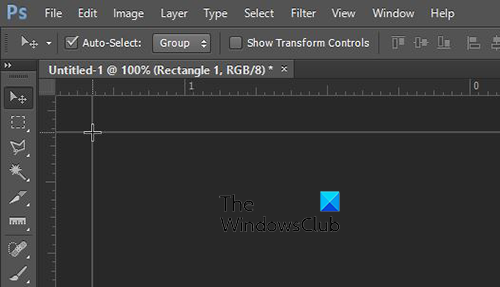
Verá una cruz y algunas líneas que aparecerán a medida que arrastre, donde sea que se detenga, este será el nuevo punto cero.
Cambiar unidad de medida
El documento en el que está trabajando puede requerir una unidad de medida específica, o puede sentirse más cómodo trabajando con una unidad de medida específica. Sea como fuere, te gustaría poder cambiar la unidad de medida. Para cambiar la unidad de la regla, realice una de las siguientes acciones:
- Haga doble clic en cualquiera de las reglas y aparecerá la ventana Configuración con las opciones de Unidades. Seleccione la unidad de medida deseada, luego presione De acuerdo confirmar o Cancelar para salir sin confirmar los cambios.
- También puedes ir a Editar Entonces Ajustes Entonces Unidades y reglas . La ventana de Preferencias aparecerá con las opciones de Unidades. Seleccione la unidad de medida deseada, luego presione De acuerdo confirmar o Cancelar para salir sin confirmar los cambios.
- También puede cambiar la unidad de medida en el panel Información. Vaya al panel de información en el espacio de trabajo. Si no está allí, vaya a Ventana Entonces Información o haga clic F8 .
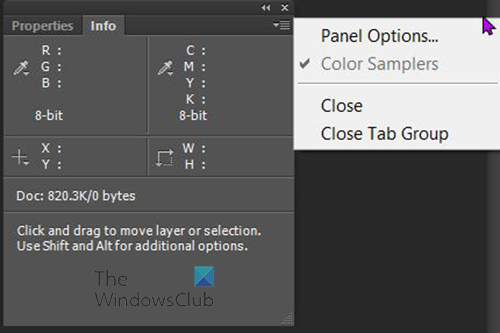
En la esquina superior izquierda del panel de información, haga clic en el botón de menú y seleccione Opciones de paneles del menú que aparece. 
Seleccione la unidad de medida deseada, luego presione De acuerdo confirmar o Cancelar para salir sin confirmar los cambios.
Nota: si selecciona Tamaño de punto/Pica, elija una de las siguientes opciones:
PostScript (72 ppp)
conhost.exe alto uso de memoria
Establece el tamaño de bloque que es compatible para imprimir en un dispositivo PostScript.
Tradicional
Utiliza 72,27 ppp, como se utiliza tradicionalmente en la impresión.
Cómo usar la herramienta Regla en Photoshop
La herramienta de regla se encuentra en la barra de herramientas izquierda. Está en el mismo grupo de herramientas que Pipeta , muestra de color herramienta, y Herramienta de nota. La herramienta Regla calcula la distancia entre dos puntos cualesquiera del escenario. Al medir de un punto a otro, se dibuja una línea que no se imprime y se muestra la siguiente información en la barra de opciones y el panel de información:
- Ubicación de inicio (X e Y)
- Distancias horizontales (W) y verticales (H) recorridas desde X y D hachas
- Ángulo medido sobre el eje (A)
- Longitud total recorrida (D1)
- Dos longitudes recorridas (D1 y D2) cuando se usa un transportador
Todas las medidas, excepto el ángulo, se calculan en las unidades establecidas actualmente en el cuadro de diálogo de preferencias Unidades y reglas.
Si el documento tiene una línea de medición, al seleccionar la herramienta Regla se muestra.
Cómo medir entre dos puntos
- Seleccione la herramienta Regla. (Si la regla no está visible, mantenga presionada la herramienta Cuentagotas).
- Arrastre desde el punto de inicio hasta el punto final. Mantenga presionada la tecla Mayús para restringir la herramienta a incrementos de 45°.
- Para crear un transportador a partir de una línea de medición existente, arrástrelo en ángulo hacia un extremo de la línea de medición mientras mantiene presionada la tecla 'Alt'. Mantenga presionada la tecla Mayús para limitar el ángulo de la herramienta a un múltiplo de 45°.
Nota: mantener presionada la tecla Mayús mientras arrastra tiene la función adicional de asegurarse de que la línea permanezca recta.
Editar línea de medida
- Para cambiar el tamaño de la línea, arrastre un extremo de una línea de medición existente.
- Para mover una línea, coloque el puntero sobre la línea desde cualquier punto final y arrastre la línea.
- Para eliminar una línea, coloque el puntero en la línea lejos de cualquier punto final, arrastre la línea fuera de la imagen o haga clic en limpio en la barra de opciones de herramientas en la parte superior.
Nota: si arrastra una línea de medición a una imagen o entre dos imágenes que deberían ser horizontales o verticales, vaya a Imagen Entonces Rotacion de imagen EN Arbitrario . Aparecen el ángulo y la dirección de rotación correctos necesarios para enderezar la línea. Si hace clic en Aceptar, el lienzo girará en ángulo.
Leer: Cómo separar el objeto del fondo en Photoshop
¿Cómo mostrar guías de regla y reglas en Photoshop?
Para usar la herramienta Regla en Photoshop, simplemente haga clic y arrastre el mouse de un punto a otro. La herramienta Regla se encuentra en la barra de herramientas izquierda. Se utiliza para dibujar líneas rectas y medir distancias. Para usar la herramienta Regla, presione y mantenga presionado el botón izquierdo del mouse, luego arrastre para dibujar una línea.
¿Photoshop tiene una función de regla?
Sí, Photoshop viene con una herramienta o función Regla que lo ayuda a medir su hoja y dibujar de la manera que desee. Para utilizar esta herramienta, debe presionar Ctrl+R. Además, puede seguir la guía anterior para abrir la función Regla y comenzar a usar esta herramienta en cualquier ventana.














